Otázka
Problém: Jak zkomprimovat a rozbalit soubory na Macu?
Ahoj. Potřebuji komprimovat své soubory a všiml jsem si, že na internetu je mnoho nástrojů, které si mohu stáhnout. Zajímalo by mě však, zda je opravdu potřebuji, nebo bych to dokázal sám? Mohl byste tedy vysvětlit, jak zipovat a rozbalovat soubory na Macu?
Vyřešená odpověď
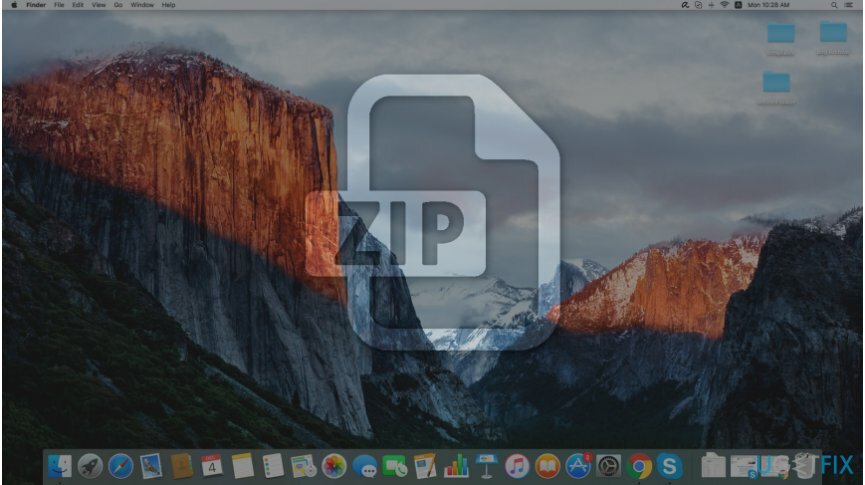
Komprimování a rozbalování souborů je nezbytné pro ty, kteří chtějí ušetřit čas a místo při stahování programů nebo přenosu e-mailových příloh.[1]. Všichni jsme narazili na problém, když naše záznamy zabíraly příliš mnoho místa a museli jsme posílat více e-mailových dopisů. Abychom se tomuto problému vyhnuli, představíme několik technik, které by vám měly pomoci naučit se zipovat a rozbalovat data na Macu.
Všimněte si, že existuje mnoho aplikací třetích stran, které tvrdí, že pomáhají převádět soubory na .zip[2]. Neexistují však žádné záruky, že jsou legitimní a užitečné. Existuje velká možnost, že se bude jednat buď o škodlivý program, nebo o pokus přimět vás k nákupu drahého a neefektivního nástroje.
Stejně tak bezpečnostní experti nedoporučují stahovat žádné podezřelé nástroje, které pocházejí od neautorizovaných vývojářů. Měli byste si být vědomi toho, že počítače Mac jsou dodávány s vestavěným systémem, který vám pomůže komprimovat soubory. Ve složce Aplikace však nenajdete.
Nástroj Archive je dostupný pouze pro vývojáře aplikací, protože je považován za základní službu systému Mac OS[3]. Ačkoli je vestavěný komprimační systém široce používán takovými programy, jako je Mac Mail, Safari atd. Naštěstí vám Finder také umožňuje zazipovat a rozbalit soubory poměrně jednoduchým způsobem.
Ke komprimaci dat byste si proto neměli stahovat žádné aplikace třetích stran. Místo toho se z níže uvedených pokynů naučte, jak komprimovat a rozbalit soubory na Macu. Najdete zde několik metod, které vám stručně vysvětlí, jak komprimovat jeden a více souborů a jak je dekomprimovat.
Metoda 1. Zkomprimujte a rozbalte jeden soubor nebo složku pomocí Finderu
Chcete-li obnovit špičkový výkon počítače, musíte si zakoupit licencovanou verzi Pračka Mac X9 Pračka Mac X9 opravný software.
Zkomprimujte svá data:
- Přejděte do levého dolního rohu obrazovky a otevřete Nálezce.
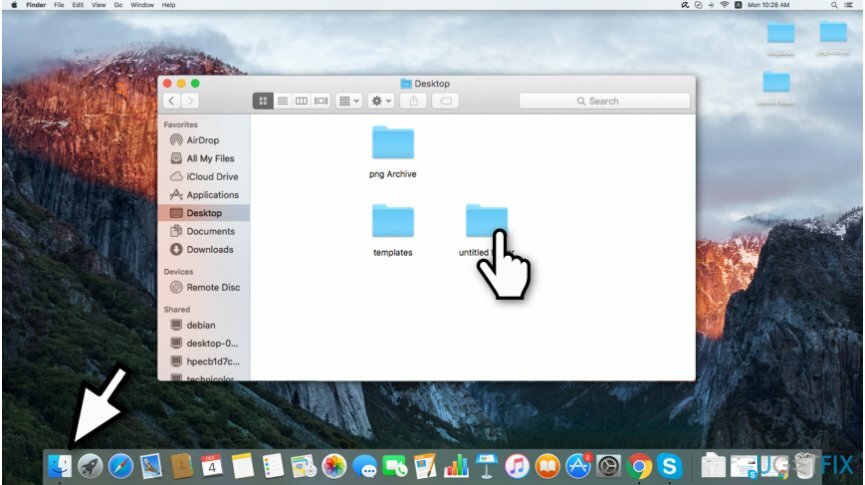
- Najděte soubor nebo složku, kterou chcete komprimovat.
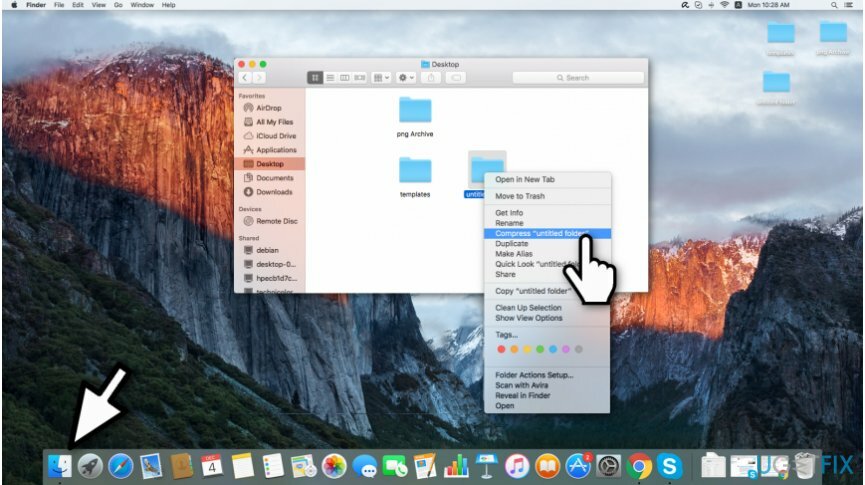
- Klikněte pravým tlačítkem myši na něm a vyberte „Komprimovat [název vybraného souboru/složky]“;
- Komprimovaný soubor se objeví na stejném místě jako původní soubor a bude obsahovat a .zip rozšíření.
Dekomprimujte své informace:
- Najděte soubor nebo složku, kterou chcete rozbalit.
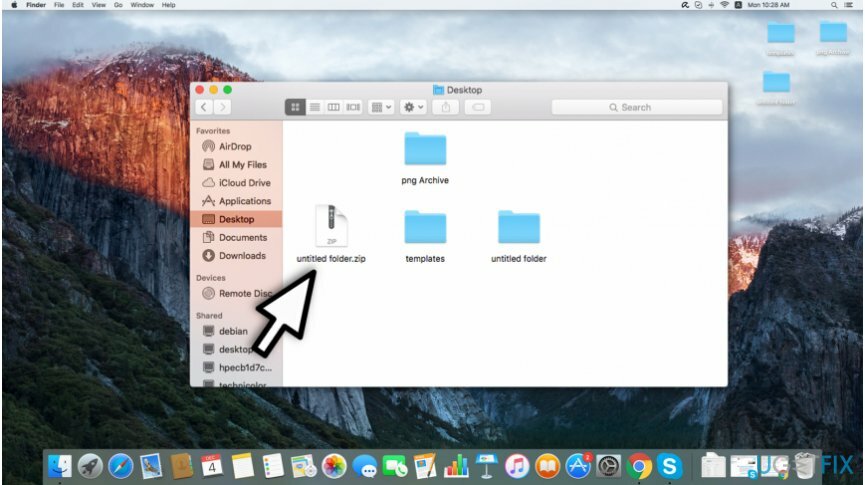
- Dvojklik na to;
- Dekomprimovaná data budou umístěna na stejném místě jako soubor zip.
Metoda 2 Zkomprimujte a rozbalte více souborů pomocí Finderu
Chcete-li obnovit špičkový výkon počítače, musíte si zakoupit licencovanou verzi Pračka Mac X9 Pračka Mac X9 opravný software.
Zkomprimujte několik souborů:
- Otevřeno složku obsahující položky, které se pokoušíte komprimovat;
- Vyberte záznamy, které chcete zahrnout do souboru zip;
-
Klikněte pravým tlačítkem myši na kteroukoli z vybraných položek.
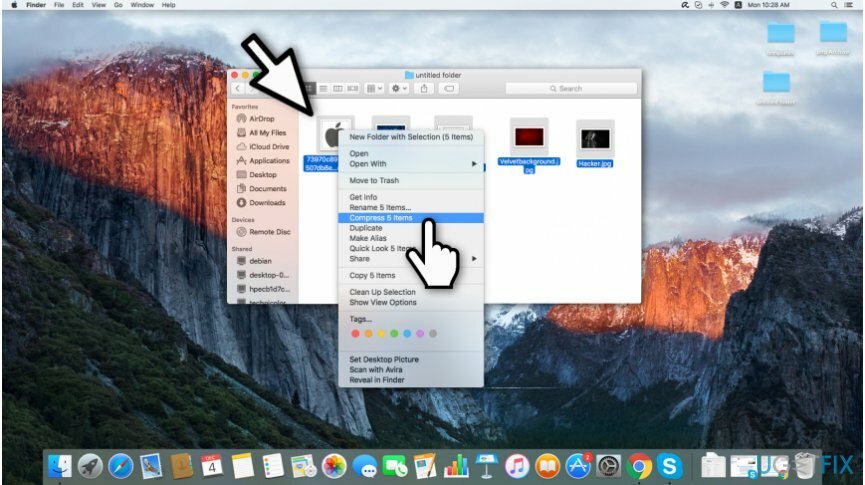
- Vyberte „Komprimujte položky [počet vybraných souborů]“;
- Zazipované soubory budou umístěny do stejné složky s příponou .zip.
Dekomprimovat více záznamů:
-
Lokalizovat složku zip, kterou chcete dekomprimovat.
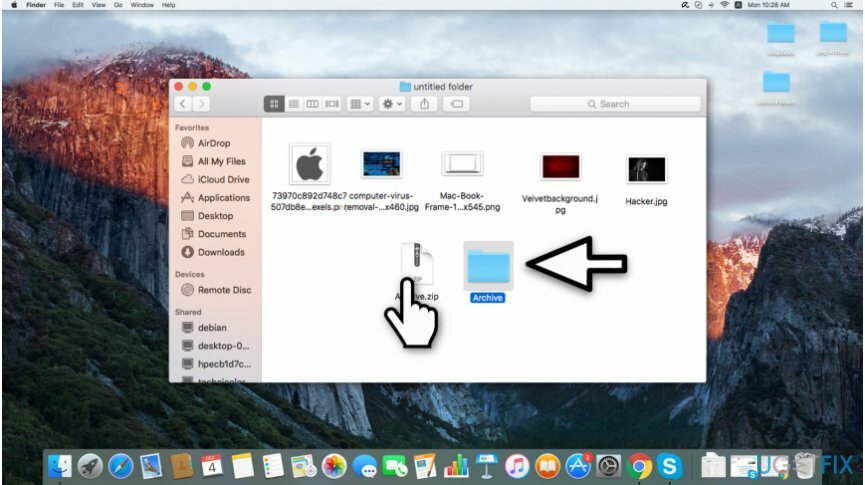
- Dvojklik na to;
- Rozbalené soubory budou uloženy na stejném místě jako komprimované soubory.
Optimalizujte svůj systém a zefektivněte jeho fungování
Optimalizujte svůj systém hned teď! Pokud nechcete počítač kontrolovat ručně a snažíte se najít problémy, které jej zpomalují, můžete použít optimalizační software uvedený níže. Všechna tato řešení byla testována týmem ugetfix.com, aby bylo jisté, že pomáhají zlepšovat systém. Chcete-li optimalizovat počítač jediným kliknutím, vyberte jeden z těchto nástrojů:
Nabídka
Udělej to teď!
Staženípočítačový optimalizátorŠtěstí
Záruka
Pokud nejste spokojeni a myslíte si, že se nepodařilo vylepšit váš počítač, neváhejte nás kontaktovat! Sdělte nám prosím všechny podrobnosti týkající se vašeho problému.
Tento patentovaný proces opravy využívá databázi 25 milionů součástí, které mohou nahradit jakýkoli poškozený nebo chybějící soubor v počítači uživatele.
Chcete-li opravit poškozený systém, musíte si zakoupit licencovanou verzi nástroje pro odstranění malwaru.

Získejte přístup k videoobsahu s geografickým omezením pomocí VPN
Soukromý přístup k internetu je VPN, která může zabránit vašemu poskytovateli internetových služeb, vládaa třetími stranami od sledování vašeho online a umožní vám zůstat zcela anonymní. Software poskytuje vyhrazené servery pro torrenting a streamování, zajišťuje optimální výkon a nezpomaluje vás. Můžete také obejít geografická omezení a prohlížet si služby jako Netflix, BBC, Disney+ a další oblíbené streamovací služby bez omezení, bez ohledu na to, kde se nacházíte.
Neplaťte autory ransomwaru – použijte alternativní možnosti obnovy dat
Malwarové útoky, zejména ransomware, jsou zdaleka největším nebezpečím pro vaše obrázky, videa, pracovní nebo školní soubory. Vzhledem k tomu, že kyberzločinci používají k uzamčení dat robustní šifrovací algoritmus, nelze je nadále používat, dokud nebude zaplaceno výkupné v bitcoinech. Místo placení hackerům byste se měli nejprve pokusit použít alternativu zotavení metody, které by vám mohly pomoci získat alespoň část ztracených dat. V opačném případě byste také mohli přijít o své peníze spolu se soubory. Jeden z nejlepších nástrojů, který dokáže obnovit alespoň některé zašifrované soubory – Data Recovery Pro.